Cambiare la porta SSH su Linux è abbastanza facile e diretto. Come la maggior parte dei pacchetti disponibili per qualsiasi distribuzione Linux, compresa Ubuntu, sono dotati di un file di configurazione. Modifichiamo quel file di configurazione e aggiorniamo la nostra porta a qualcosa che non è così comunemente disponibile.
Tabella dei contenuti
Cambiare la porta SSH in Linux e Ubuntu
Il processo è lo stesso per qualsiasi distribuzione Linux. La struttura delle directory potrebbe essere un po’ diversa, ma i nomi dei file rimarranno quelli di default. Quindi, in caso di difficoltà a trovare un file, basta cercarlo utilizzando gli strumenti di ricerca.
Sui sistemi Linux, abbiamo il file /etc/services che elenca tutti i servizi attivi insieme alle porte e al tipo di connessione. Vediamo su quale porta gira il nostro server SSH.
root@HowLinux:~# grep 'ssh' /etc/services

Come potete vedere, la porta predefinita mostra 22 qui e il tipo di connessione è TCP. Cambiamo la porta in 2020.
Modifica del file sshd_config
Per cambiare la porta di default su cui il nostro servizio ssh è attivo, modifichiamo il file di configurazione del server ssh. Il file /etc/ssh/sshd_config contiene i dati di configurazione predefiniti per il server ssh. Aprilo con il tuo editor di testo preferito.
root@HowLinux:~# nano /etc/ssh/sshd_config
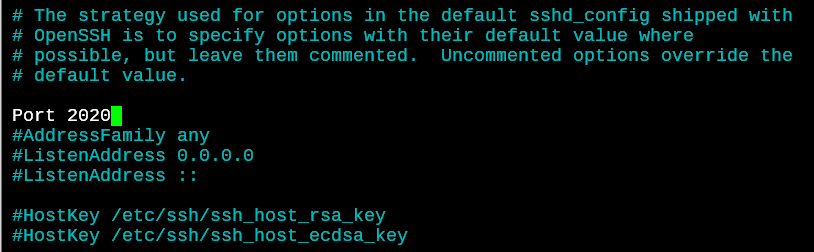
Scorri verso il basso fino a vedere una linea che dice Port 22 che è commentata. Basta rimuovere il # all’inizio della linea, e modificare la porta in 2020 (o qualsiasi altra porta su cui è necessario eseguire il server).
Riavviare il server SSH
Ora abbiamo bisogno di riavviare il nostro server SSH su Linux o Ubuntu per assicurarci che le nostre impostazioni abbiano effetto.
root@HowLinux:~# service sshd restart
Non ci sarà alcun output per questo comando. Se ricevete degli errori, controllate se avete scritto tutto correttamente.
Verificare il cambio della porta SSH
Utilizzeremo il comando netstat in Linux per verificare su quale porta il nostro server ssh è in ascolto per le connessioni. Eseguite il seguente comando sul vostro sistema.
root@HowLinux:~# netstat -tlp | grep ssh
Le opzioni -t e -l stanno per TCP e Listening. Quindi stiamo cercando tutte le connessioni che sono di tipo TCP e che sono attivamente in ascolto per le connessioni in arrivo. L’opzione -p mostra i nomi dei programmi.
Stiamo anche inviando l’output a grep in modo da vedere solo la porta su cui è in esecuzione il server ssh e non ogni altro servizio in esecuzione sul nostro sistema.

È fantastico! Come potete vedere, il nostro server ha iniziato ad ascoltare sulla porta 2020.
Permettere le connessioni in entrata attraverso il firewall in Ubuntu
Se stai usando Ubuntu, la configurazione di default avrà il firewall UFW installato. Permette le porte SSH di default, ma non permetterà una porta che abbiamo impostato noi stessi. Aggiungiamo una regola per consentire le connessioni in entrata sulla porta 2020 con il tipo di connessione TCP.
root@HowLinux:~# ufw allow 2020/tcp
Conclusione
Ora sapete come impostare la porta del server SSH utilizzando il file di configurazione. Puoi leggere il file di configurazione per vedere se ci sono altre configurazioni che vuoi cambiare. Impareremo di più sul firewall ufw e sul comando netstat nei prossimi tutorial.